So verwenden Sie HP Support Assistant zum Aktualisieren von Treibern und Firmware
Wenn Sie einen HP Laptop oder PC gekauft haben, ist HP Support Assistant darauf vorinstalliert. HP Support Assistant ist, wie der Name schon sagt, eine Software von HP, die Benutzern hilft, Treiber und Firmware auf ihren HP Laptops und Computersystemen zu aktualisieren und zu installieren. Abgesehen davon bietet es Benutzern auch Tools zur Fehlerbehebung und hilft ihnen, ihr Windows auf dem neuesten Stand und sicher zu halten. In diesem Artikel erklären wir, wie Sie mit HP Support Assistant die (HP Support Assistant)Gerätetreiber und die Firmware Ihres Systems aktualisieren können .
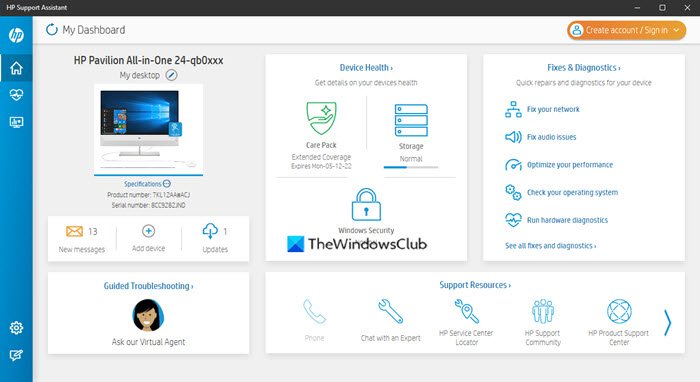
HP Support Assistant für Windows10
Sehen wir uns die Schritte zum Aktualisieren von Treibern und Firmware mit HP Support Assistant an .
1] Sie können den HP Support Assistant(HP Support Assistant) starten, indem Sie auf das Symbol in der Taskleiste klicken. Siehe den folgenden Screenshot.
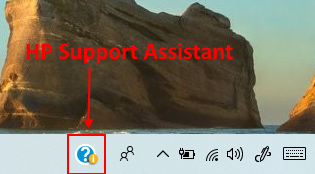
2] Nach dem Start erhalten Sie eine Benutzeroberfläche, die im folgenden Screenshot gezeigt wird. Hier können Sie Ihren Produktnamen, Ihre Seriennummer und Ihre Produktnummer anzeigen. Um zu sehen, ob ein Update verfügbar ist oder nicht, müssen Sie auf „ Updates “ klicken.
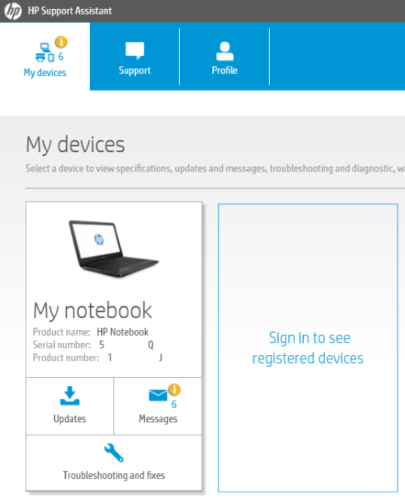
3] Danach sucht der Assistent nach Updates und Sie sehen die Benutzeroberfläche, wie im folgenden Screenshot gezeigt.
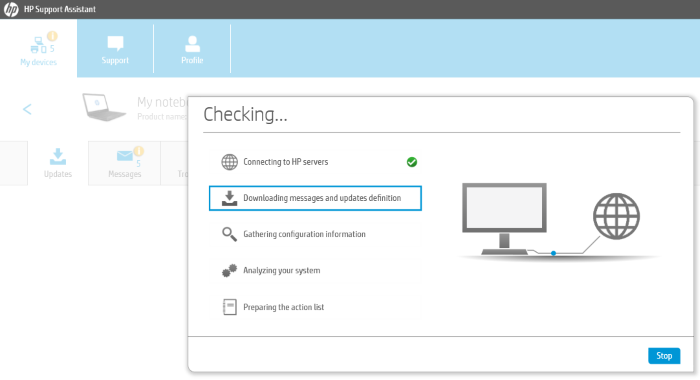
4] Sie sehen alle verfügbaren Updates im Abschnitt „ Updates “. In meinem Laptop waren alle Treiber und die Firmware-Version auf dem neuesten Stand. Daher war der Update-Bereich leer. Bevor Sie ein Update installieren, können Sie seine Größe überprüfen, indem Sie es auswählen.
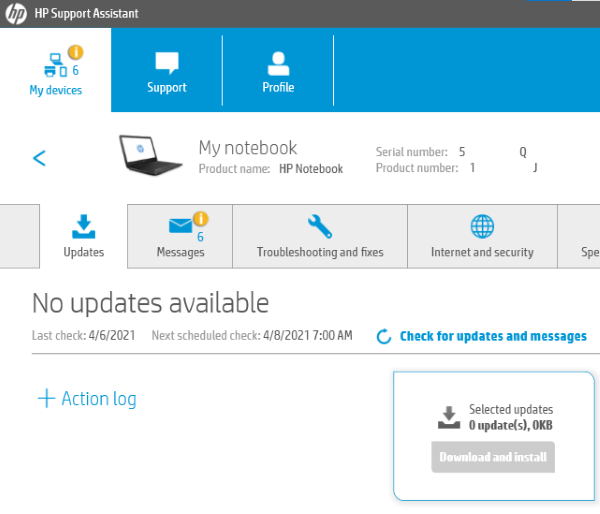
Mit der benutzerdefinierten Auswahlfunktion können Sie entweder alle verfügbaren Updates mit einem einzigen Klick installieren oder nur die ausgewählten. Das „ Aktionsprotokoll(Action log) “ listet alle Ihre bisherigen Aktivitäten in Bezug auf Updates auf.
Hier geht es um die Verwendung des HP Support Assistant zum Aktualisieren von Treibern und Firmware. Jetzt werden wir einige weitere Funktionen des Support-Assistenten untersuchen(Support Assistant) . Alle(All) wichtigen Informationen wie Tipps zur Fehlerbehebung, Hilfe zu HP Zubehör, Hilfe zu Problemen mit der PC-Heizung usw. sind auf der Registerkarte „ Meldungen “ verfügbar.(Messages)
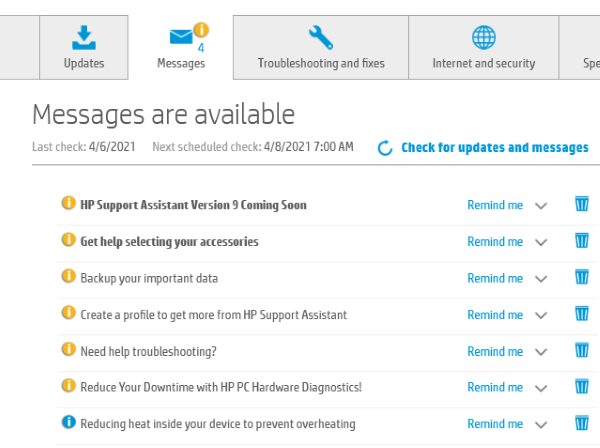
Wenn Sie Probleme mit Ihrem PC oder Laptop haben, können Sie diese über die Registerkarte „ Fehlerbehebung und Fehlerbehebung(Troubleshooting and Fixes) “ beheben. Die Registerkarte hilft Ihnen, einige der häufigsten Probleme zu beheben, z. B. Netzwerkprobleme, Druckerprobleme, Audioprobleme usw. Sie können hier auch eine Batterieprüfung durchführen und Hilfe vom virtuellen HP-Assistenten erhalten, um Ihr Problem zu lösen.
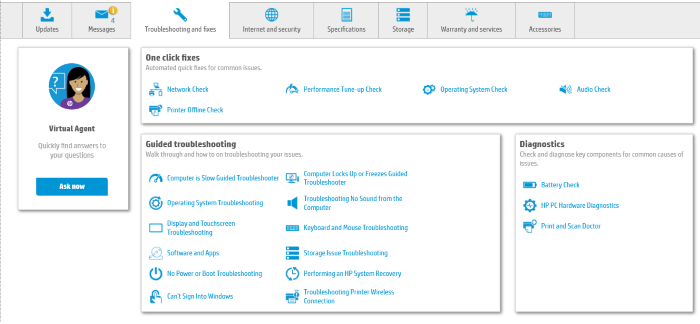
Andere Registerkarten enthalten Informationen wie die Gerätegarantie, Internet- und Sicherheitseinstellungen, Gerätespeicher usw. Sie können Online-Support vom Unternehmen erhalten, indem Sie auf die Schaltfläche „ Support “ klicken.
Wenn auf Ihrem PC oder Laptop kein vorinstallierter HP Support Assistant vorhanden ist, können HP-Benutzer ihn von der offiziellen Website von HP herunterladen(HP’s official website) .
Das ist es. Ich hoffe(Hope) , Ihnen hat der Artikel gefallen. Fühlen Sie(Feel) sich frei, Ihr Feedback im Kommentarbereich hinzuzufügen.
TIPP(TIP) : Lesen Sie als Nächstes etwas über HP PC Hardware Diagnostics UEFI .
Related posts
Microsoft-Support- und Wiederherstellungs-Assistent – Beheben Sie Office- und andere Probleme
Intel Driver & Support Assistant: Intel-Treiber herunterladen, installieren und aktualisieren
Verwenden der Befehlszeilenversion des Microsoft-Support- und Wiederherstellungs-Assistenten
Erweiterte Diagnose, Microsoft-Assistent für Support und Wiederherstellung – Outlook
So booten Sie Windows in die UEFI- oder BIOS-Firmware
Beheben Sie den Dienstfehler 79, „Ausschalten, dann einschalten“, auf dem HP-Drucker
Laden Sie die neueste Firmware und Treiber für alle Surface-Geräte herunter
OpenWrt vs. DD-WRT: Welches ist die beste Open-Source-Router-Firmware?
Teilen Sie Dateien zwischen Telefon und PC mit HP QuickDrop
Beheben Sie den schwerwiegenden Fehler MSI.netdevicemanager40 für HP-Geräte
Lenovo System Update: Lenovo-Treiber herunterladen, BIOS aktualisieren
So aktualisieren Sie Ihre PSP-Firmware
So aktualisieren Sie die Router-Firmware
HP Accelerometer funktioniert nicht mit dieser Version von Windows
So aktualisieren Sie die Actiontec ECB6200-Firmware
Beheben Sie das Problem, dass das HP Touchpad unter Windows 10 nicht funktioniert
Was ist das HP Instant Ink-Programm und wie können Sie es kündigen?
Behebung des HP-Druckerfehlercodes 0xc4eb827f unter Windows 11/10
Laden Sie die Surface Book-Firmware und -Treiber herunter
Entfernen Sie das Telemetrieprogramm HP Touchpoint Manager von HP unter Windows 10
